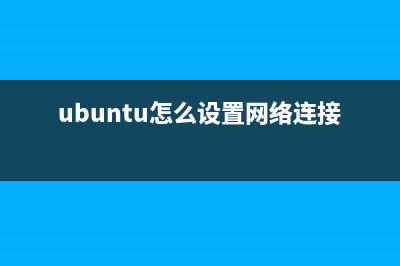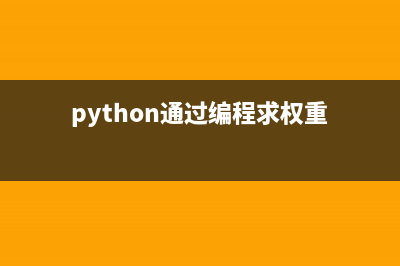位置: 编程技术 - 正文
苹果Mac系统下Vmware虚拟机怎么设置共享文件夹(mac vm安装win10)
编辑:rootadmin推荐整理分享苹果Mac系统下Vmware虚拟机怎么设置共享文件夹(mac vm安装win10),希望有所帮助,仅作参考,欢迎阅读内容。
文章相关热门搜索词:mac安装vmtools,mac版本vmware,mac vm安装win10,mac版vm,mac vm安装win10,mac系统安装vmware,mac版本vmware,mac版vm,内容如对您有帮助,希望把文章链接给更多的朋友!
大部分用户还在用windows系统,也有果粉对于苹果产品狂热的钟爱,用苹果mac系统,那么,对于这个系统中的很多操作都不太熟练,特别是苹果Mac系统中Vmware虚拟机共享文件夹怎么设置呢?具体请看下文的图文教程。
1、在 Mac 上选择想要设置共享文件夹的虚拟机,点击“设置”按钮,如图所示:
设置享文件夹的虚拟机
2、在虚拟机的设置窗口中点击“共享”选项,如图所示:
共享
3、在共享设置窗口中点击“启用文件共享”选项,如图所示:
启用文件共享
4、我们在这里先以把 Mac 电脑上的桌面共享出来为例,如图所示:
Mac 电脑上的桌面共享出来
5、接下来我们启动虚拟机,进入系统以后 Vmware Tools 工具提示我们检测到有与主机的共享文件夹,需要注销才能使用,点击“确定”按钮继续。
确定
6、注销成功以后,重新登录系统,你就会发现在虚拟机中的桌面上会显示 Mac 主机桌面上的文件。我这里在 Mac 上新建了一个名为“虚拟机文件夹共享测试”的文件,创建好以后,立即就会出现在虚拟机 Windows 系统的桌面上。同样地,当你在虚拟机系统的桌面上创建一个文件时,也会在 Mac 上显示。

在 Mac 上显示
7、如果你想要共享多个文件夹的话,可以在虚拟机的共享设置窗口中添加即可。虚拟机默认为我们提供 Mac 上的桌面、文稿、音乐、图片等共享选项,如果你要想添加其它文件夹的话,请点击“+”按钮,如图所示
添加其它文件夹
8、随后在 Mac 中选择想要共享的文件夹,点击“添加”按钮即可。
添加共享文件夹
9、添加完成以后,即可在虚拟机中的共享设置窗口中看到新加的共享目录。
共享设置窗口
、接下来我们在虚拟机中打开“计算机”窗口,可以看到一个有共享标识的 Share Folders 目录,请点击打开。
计算机窗口
、随后即可看到 Mac 与虚拟机之间所有的共享文件夹的列表,如图所示:
Mac 与虚拟机之间共享文件夹的列表
、在整个苹果 Mac 电脑与 Vmware 虚拟机之间实现共享的关键是在虚拟机系统中安装 Vmware Tools 工具,有了它才能够实现虚拟机与 Mac 间的共享功能。如果你按照上面的方法操作不成功的话,请检查是否虚拟机系统中正确安装了 Vmware Tools 工具。
Vmware Tools 工具
、另外,由于 Vmware 虚拟机的版本不同,可能在操作界面上会有所不同,但大概的操作方法都差不多。
苹果Mac设置默认网页浏览器方法图解 很多使用Mac电脑的朋友因为之前有自己使用顺手的浏览器,可能不太喜欢Safari浏览器,也或是别的原因,想要把MacOSX系统下的默认浏览器换成其它的。
Mac icloud怎么用?苹果电脑Mac使用icloud方法介绍 iCloud是苹果公司推出的一款云服务系统,我们可以通过自己的苹果ID进行云存储,我们在同一个ID下使用的苹果产品都可以方便的通过iCloud进行连接,信
苹果Mac电脑如何连接无线网络?Mac无线网络设置方法图解 对于初次使用Mac的新用户来说,Mac的无线网络设置会不太熟悉,下面积木网小编给大家以图解的方式来说明MacOSX系统连接无线网络详细设置步骤:第一
标签: mac vm安装win10
本文链接地址:https://www.jiuchutong.com/biancheng/358790.html 转载请保留说明!